Résumé:
Dans cet article, je discuterai de certains très fréquemment rencontrés Excel ne sauvera pas les erreurs qui se produisent généralement lors de la tentative d’enregistrement d’un fichier ou d’une feuille de calcul Excel.
Voyons, quels sont les différents types of erreurs enregistrement de fichiers Excel principalement rendues par les utilisateurs d’Excel? Et le plus important de tous, comment réparer Excel ne sauvegardera pas les erreurs de fichiers?
Faits saillants du blog :
1 # Solution recommandée pour corriger les erreurs rencontrées par Excel lors de l’enregistrement
2# Pourquoi mon fichier Excel ne s’enregistre-t-il pas ?
3 # Quel type d’erreur se produit lorsque vous enregistrez un fichier Excel?
4# Comment corriger les erreurs qui se produisent lors de l’enregistrement du classeur Excel?
Solution recommandée pour corriger les erreurs rencontrées par Excel lors de l’enregistrement
Parfois, de nombreuses erreurs d’échec de sauvegarde Excel sont principalement dues à des dommages ou à une corruption du fichier Excel. Ainsi, pour traiter de tels cas facilement et sans effort, il est recommandé d’utiliser la solution logicielle, c’est-à-dire MS Excel réparation outil de.
Quelques fonctionnalités de mise en évidence de cet outil de récupération :
- Comme c’est l’outil le plus efficace pour corriger diverses erreurs, problèmes, corruption dans le fichier Excel.
- Avec cet outil unique, vous pouvez facilement réparer plusieurs fichiers Excel en un seul cycle de réparation.
- Il vous permet également de sauvegarder un élément récupéré entier dans votre emplacement préféré.
- Cela prend en charge la version complète d’Excel et la version de démonstration est gratuite.
- Il est facile à utiliser et compatible avec les systèmes d’exploitation Windows et Mac.
Pourquoi mon fichier Excel ne s’enregistre-t-il pas ?
Avant d’obtenir des détails sur la façon de corriger les erreurs rencontrées par Excel lors de l’enregistrement, il est important de savoir pourquoi mon fichier Excel n’est-il pas enregistré.
Après tout, vous devez tous vous demander pourquoi je ne peux pas enregistrer ce fichier Excel particulier. Lisez donc les raisons qui en sont hautement responsables :
- L’emplacement où vous souhaitez enregistrer le fichier Excel n’a pas assez d’espace disque.
- Le fichier excel que vous essayez d’enregistrer est le fichier partagé.
- Une application tierce ou un logiciel antivirus interrompt le processus d’enregistrement.
- Vous avez dépassé la limite de 218 caractères au moment d’attribuer un nom à votre fichier.
- Votre fichier Excel est en quelque sorte corrompu.
Quel type d’erreur se produit lorsque vous enregistrez un fichier Excel ?
Voici quelques erreurs rencontrées par Excel les plus peuplées lors de la sauvegarde , il suffit de les vérifier.
1 : Impossible d’accéder au nom de fichier du document en lecture seule
3: Document non enregistré ou Document pas complètement enregistré
4: Document non enregistré. Toute copie précédemment enregistrée a été supprimée
5: Filename.xls est verrouillé pour l’édition
Remarque : les méthodes données peuvent ne pas enregistrer l’intégralité des dernières modifications, de la mise en forme et des ensembles de fonctionnalités du classeur spécifiques à la version d’Excel que vous utilisez. Les méthodes données sont proposées pour obtenir une version utilisable et sauvegardée du fichier. Et cela vous oblige à enregistrer des fichiers sur votre disque dur en utilisant un nom de fichier unique.
Erreur 1 : Impossible d’accéder au nom de fichier du document en lecture seule
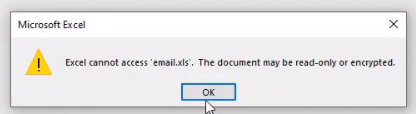
Eh bien, il s’agit d’une erreur d’enregistrement de fichier Excel courante rencontrée par les utilisateurs. Le message d’erreur « Impossible d’accéder au nom de fichier du document en lecture seule » apparaît lorsque le lecteur que vous enregistrez est un lecteur réseau et que vous ne disposez pas des privilèges suffisants pour enregistrer sur ce lecteur.
Résolution : Pour résoudre le message d’erreur : Impossible d’accéder au nom de fichier du document en lecture seule, suivez certaines des solutions de contournement possibles :
- Tout d’abord, car cette erreur est liée au problème d’enregistrement du lecteur réseau, donc pour le résoudre, la connexion réseau doit être vérifiée dans le cas où le fichier est tenté d’être enregistré sur un lecteur réseau.
- Vous devez connaître les privilèges ou consulter l’administrateur pour obtenir suffisamment de privilèges pour vous débarrasser de la situation actuelle qui pourrait également corrompre le fichier Excel.
- Essayez maintenant d’enregistrer le fichier sur votre disque dur local ou sur un lecteur de disquettes.
Essayez la solution donnée pour résoudre les erreurs lorsque vous essayez d’enregistrer des fichiers Excel.
A LIRE AUSSI: Impossible d’accéder au nom du fichier d’erreur Excel XLS
Erreur 2 : le disque est plein
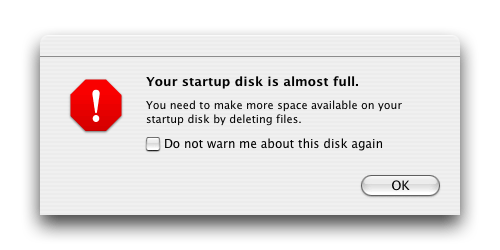
Le message d’ erreur Le disque est plein est rencontré par l’utilisateur lorsque le lecteur dans lequel vous enregistrez le fichier Excel ne dispose pas de suffisamment d’espace libre.
Résolution : pour corriger l’erreur, copiez le fichier sur le disque dur ou un autre disque disposant de suffisamment d’espace libre.
Vous pouvez également enregistrer le fichier sur le lecteur de disquette de cette manière, vous pouvez corriger l’erreur lorsque vous essayez d’enregistrer des fichiers Excel.
Erreur 3 : Document non enregistré ou Document pas complètement enregistré

Le message d’erreur se produit lorsque le processus a été interrompu lors de la création d’un fichier temporaire lorsque la touche ESC est enfoncée. Et par conséquent, il y a eu une défaillance matérielle ou logicielle ou tout autre problème de support.
Cependant, le fichier d’origine est toujours intact jusqu’à ce que le PC ou le poste de travail tombe en panne, la version du fichier contenant vos modifications actuelles est toujours ouverte dans la mémoire.
Résolution : pour corriger l’ erreur Document non enregistré , enregistrez le fichier sur un autre lecteur, mais en cas de défaillance de votre système ou de votre poste de travail, utilisez le fichier d’origine.
Remarque : Les dernières modifications apportées peuvent être perdues.
Ou alors essayez ceci :
- Sélectionnez vos feuilles de calcul entières (Cliquez sur la première feuille + MAJ + Cliquez sur la dernière feuille)
- Maintenant, faites un clic droit sur l’une des feuilles et sélectionnez Déplacer ou Copier
- Cliquez sur “Créer une copie” , puis cliquez sur la liste déroulante et sélectionnez (nouveau livre)
- Cliquez sur “OK”
- Vous pouvez maintenant enregistrer votre nouveau classeur (et jeter l’ancien)
Erreur 4 : Document non enregistré. Toute copie précédemment enregistrée a été supprimée
Il s’agit d’une autre erreur fréquemment rencontrée par les utilisateurs lors de l’enregistrement de fichiers Excel. Cette erreur d’enregistrement de fichier Excel apparaît lorsque le processus a été interrompu lors de la suppression de l’original ou du renommage du fichier temporaire.
Eh bien, le problème est généralement le même que l’ erreur ‘Document non enregistré’ ou ‘Document non complètement enregistré'”. Cependant, dans ce cas, le fichier d’origine a disparu (car le fichier temporaire peut être lisible).
Et si l’ordinateur ou le poste de travail tombe en panne, utilisez le fichier temporaire…
Mais si l’interruption est due à autre chose, le fichier contenant les modifications en cours est toujours ouvert en mémoire.
Résolution : Dans ce cas, enregistrez simplement le fichier sur un autre lecteur, ce faisant, enregistrez le fichier et corrigez également l’erreur.
Erreur 5: Filename.xls est verrouillé pour l’édition
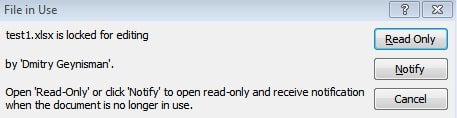
Voici l’énoncé complet du message d’erreur que vous obtenez :
Filename.xls est verrouillé pour l’édition par « nom d’utilisateur ». Cliquez sur « Notifier » pour ouvrir une copie en lecture seule du document et recevoir une notification lorsque le document n’est plus utilisé.
L’erreur est également liée au processus utilisé par Excel pour enregistrer le fichier qui cesse de fonctionner ou est interrompu.
Si vous enregistrez le fichier sur un lecteur externe comme un lecteur réseau, la connexion a été interrompue. Ou si vous enregistrez un fichier sur un disque amovible, comme une disquette ou le disque supprimé.
Résolution : Pour corriger le fichier Excel est verrouillé pour modification par une autre erreur d’utilisateur, enregistrez le classeur sur un autre lecteur de disque. Vous devez restaurer la connexion ou résoudre le problème avec le lecteur cible d’origine avant d’enregistrer à nouveau le fichier sur ce lecteur.
Comment Pour Correction des erreurs qui se produisent lorsque Épargne classeur Excel ?
Bien qu’il existe différents types de Excel ne sauvera pas les erreurs de changements apparaît, tout en essayant d’enregistrer un fichier Excel, mais heureusement, il existe des solutions pour toutes les erreurs connues.
Suivez la solution complète pour corriger Excel Épargne échoué erreurs, qu’elles se soient produites dans n’importe quelle situation.
1 : Enregistrez le classeur en utilisant un nouveau nom de fichier
2 : Déplacez les feuilles de calcul d’origine vers un nouveau classeur
3 : Enregistrez le fichier sous un autre type de fichier Excel
4 : Enregistrez le fichier au format HTML
5 : Autorisations restreintes
6 : Connexion réseau perdue
7 : Conflit de logiciel antivirus
8 : Longueur du nom de fichier
9 : Complément tiers
10 : Espace disque insuffisant
Solution 1: enregistrez le classeur en utilisant un nouveau nom de fichier
dans ce cas, pour enregistrer le classeur Excel, essayez
- Cliquez sur Enregistrer sous dans le menu Fichier.
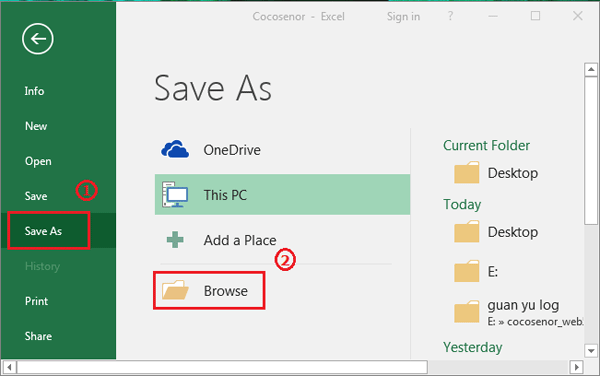
- Dans l’ option Parcourir, choisissez l’emplacement où vous souhaitez enregistrer votre nouveau fichier Excel. Utilisez ensuite un nom de fichier unique pour enregistrer le classeur.
Solution 2: déplacer les feuilles de calcul d’origine vers un nouveau classeur
une autre aléatoire apparaît lors de l’enregistrement du classeur Excel erreur et pour l’enregistrer, essayez
- Appuyez sur Maj + F11 pour ajouter une feuille de calcul de remplissage à votre classeur
- Remarque: cette feuille est nécessaire car il devrait y avoir au moins une feuille restante dans un classeur après avoir déplacé toutes les feuilles de données associées.
- Maintenant, regroupez des feuilles de calcul entières (acceptez le remplissage) et pour ce faire, cliquez sur la première feuille et maintenez la touche Maj enfoncée, puis cliquez sur la dernière feuille.
- Ensuite, cliquez avec le bouton droit sur les feuilles groupées > et cliquez sur Déplacer ou copier .
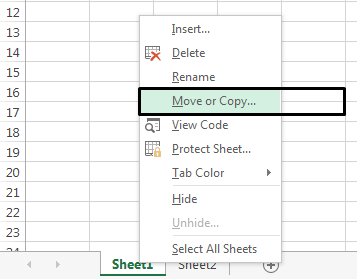
- Et dans la liste To Book > cliquez sur (New Book) > cliquez sur OK .
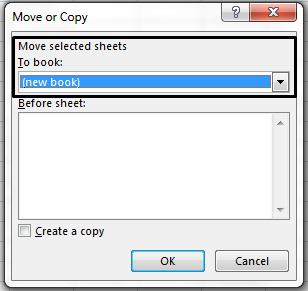
Ces étapes déplacent les feuilles de calcul actives (groupées) vers un nouveau classeur. Et si votre classeur contient des macros VBA, copiez les modules de l’ancien classeur vers le nouveau classeur.
Solution 3: enregistrez le fichier sous un autre type de fichier Excel
maintenant dans ce scénario, essayez ceci
- Cliquez sur Enregistrer sous , dans le menu Fichier
- Ensuite, dans la liste Enregistrer en tant que type , sélectionnez un format de fichier différent.
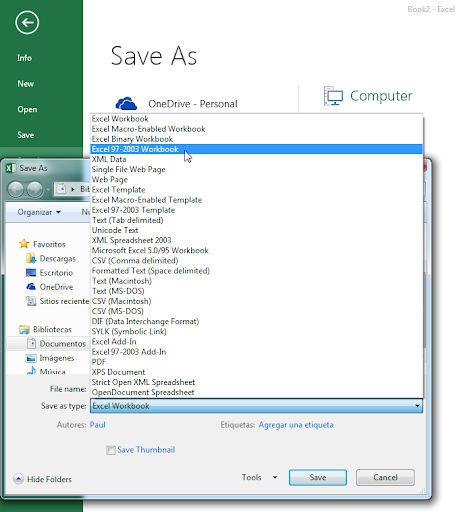
Par exemple : si vous utilisez Microsoft Excel 2007 ou d’autres versions, enregistrez le fichier sous. xlsx ou. xlsm au lieu de as. xls .
Solution 4: enregistrez le fichier au format HTML
dans ce cas, essayez les méthodes indiquées pour l’enregistrer.
- Tout d’abord, dans le menu Fichier > cliquez sur Enregistrer sous .
- Ensuite, dans la liste Type de fichier> cliquez sur Page Web .
- Et enfin, cliquez sur Enregistrer .
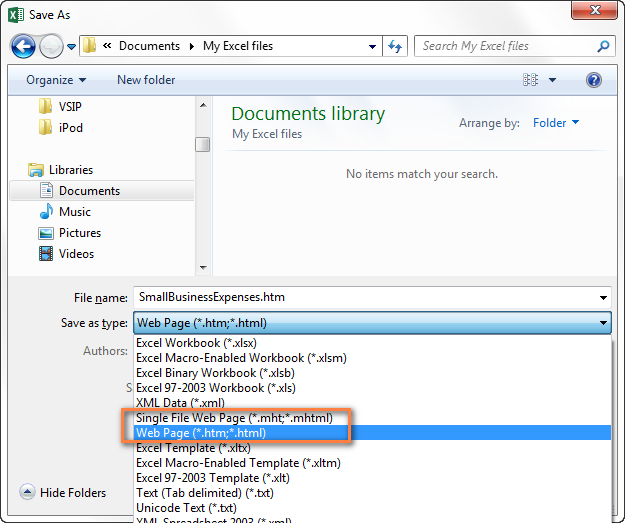
Eh bien, ce sont les erreurs les plus fréquemment rencontrées lors de l’enregistrement du fichier Excel.
Après avoir appris comment enregistrer un fichier Excel en toute sécurité sur votre PC, suivez maintenant les étapes de dépannage pour corriger les erreurs d’échec de l’enregistrement Excel.
Solution 5: autorisations restreintes
Vous obtenez peut-être l’erreur si vous disposez des autorisations restreintes sur le dossier dans lequel vous enregistrez le fichier Excel. Ainsi, lorsque vous enregistrez un fichier Excel, vous devez disposer des autorisations suivantes:
- Lire l’autorisation
- Autorisation d’écriture
- Modifier l’autorisation
- Supprimer l’autorisation
Remarque : si vous ne disposez pas de ces autorisations, le processus d’enregistrement Excel ne peut pas être terminé.
Solution 6: connexion réseau perdue
Si vous utilisez un classeur Excel et que soudainement la connexion des lecteurs dans lesquels votre fichier Excel existe est perdue, vous pouvez recevoir un message d’erreur lors de l’enregistrement du classeur Excel.
Cela se produit car certaines parties du classeur peuvent ne pas être téléchargées sur l’ordinateur local lorsque vous ouvrez le fichier à partir d’un emplacement réseau.
Eh bien, les caches de tableau croisé dynamique, Microsoft Visual Basic pour Applications (VBA) et les objets ActiveX ne sont pas téléchargés sur l’ordinateur local tant qu’ils ne sont pas accessibles dans la session Excel locale.
Ainsi, si la connectivité réseau est perdue, Excel ne peut pas accéder aux parties de fichier qui n’ont pas été téléchargées sur l’ordinateur local et par conséquent ne peut pas enregistrer le fichier Excel.
Solution 7: conflit de logiciel antivirus
Eh bien, en raison du logiciel antivirus installé ou en cours d’exécution, vous pouvez recevoir le message d’erreur Impossible d’enregistrer le fichier Excel lorsque vous essayez d’enregistrer un classeur existant.
Dans ce cas, vous pouvez recevoir un message d’erreur, car certains programmes antivirus analysent rapidement les nouveaux fichiers qui apparaissent sur un ordinateur. Et cette analyse peut parfois interrompre le processus d’enregistrement Excel, ce qui peut empêcher Excel d’enregistrer correctement le fichier.
Alors, essayez de désactiver l’antivirus et réessayez d’enregistrer le fichier.
Solution 8: Longueur du nom de fichier
Si vous essayez d’enregistrer ou d’ouvrir un fichier Excel et que le chemin de ce fichier (y compris le nom de fichier) contient plus de 218 caractères, le message d’erreur peut s’afficher:
Le nom de fichier n’est pas valide
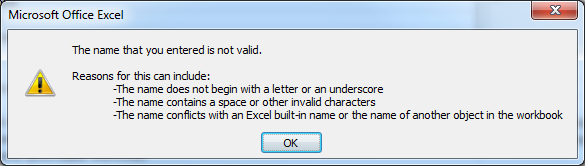
Pour résoudre ce problème, lisez l’article et corrigez-le:
Utile Article: Comment Pour Resolve « Excel ne peut pas ouvrir le fichier ‘(nom de fichier). Erreur Xlsx
Solution 9: complément tiers
Si Excel n’est pas enregistré lorsque vous essayez d’exécuter Excel en mode sans échec Windows, ce problème peut être causé par le complément tiers ou par le fichier qui est l’un des emplacements de démarrage d’ Excel . Ces fichiers sont par défaut chargés lorsque vous démarrez le fichier Excel.
Donc, vérifiez-le et supprimez la possibilité qu’un complément ou un fichier Excel tiers provoque un problème d’enregistrement Excel, démarrez le fichier Excel en mode sans échec et suivez les étapes:
- Quittez d’abord Excel.
- Ensuite, cliquez sur Démarrer ,> pointez sur Programmes .
- Lorsque vous démarrez Excel, appuyez sur Ctrl> et maintenez-le enfoncé jusqu’à ce que vous obteniez le message ci-dessous:
Excel a détecté que vous maintenez la touche Ctrl enfoncée. Voulez-vous démarrer Excel en mode sans échec?
- Après cela, cliquez sur Oui .
- Et essayez d’enregistrer un nouveau fichier Excel > et enregistrez à nouveau le même fichier Excel.
Si le fichier est enregistré correctement, un complément personnalisé ou un fichier situé dans l’ emplacement de démarrage d’ Excel pourrait en être la cause.
Recherchez et supprimez le complément ou le fichier pour supprimer le problème, après avoir déterminé le complément ou le fichier à l’origine du problème, contactez le fournisseur qui l’a conçu. le fournisseur peut avoir des informations supplémentaires sur le problème et une mise à jour qui ne provoquera pas le problème.
Solution 10: Espace disque insuffisant
Lorsque vous essayez d’enregistrer le fichier sur un lecteur de disquette, un disque dur local ou un lecteur réseau et que cela provoque des problèmes, vous devez vous assurer que le support doit disposer de suffisamment d’espace libre pour permettre l’enregistrement du fichier.
Et ce cas, vous obtenez le message d’erreur
Le disque est plein .
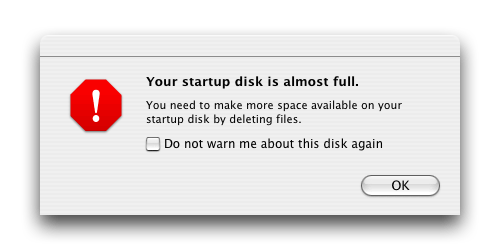
Article utile: vous recevez le message d’erreur «Le disque est plein » lorsque vous enregistrez un classeur dans Excel
Après avoir acquis la connaissance des solutions manuelles pour corriger les erreurs lors de l’enregistrement du classeur Excel. Il est temps de passer à notre section suivante, à savoir que la solution recommandée pour corriger ne peut pas enregistrer les erreurs de fichier Excel.
Verdict final:
Donc, ce sont des fichiers Excel ne sauvera pas les erreurs qui généralement au moment de l’enregistrement de votre travail dans Excel.
Eh bien, j’avais fait de mon mieux pour couvrir toutes les informations sur les Excel rencontrées par erreurs lors de l’enregistrement.
Alors, parcourez-le et suivez les étapes de dépannage données pour réparer Excel ne sauvegardera pas les erreurs.
J’adore recevoir une réponse de la part de mes lecteurs, donc si vous avez des questions supplémentaires concernant celles présentées dans ce blog. Ou vous avez connaissance de toutes les solutions supplémentaires que j’ai manquées, partagez-les avec nous dans la section commentaires ci-dessous.
En plus de cela, vous pouvez également visiter nos comptes sociaux Repair MS Excel , Facebook ou Twitter.
C’est tout!!!!
